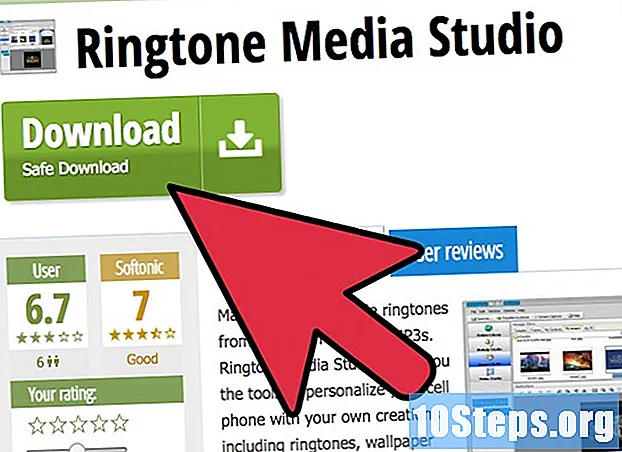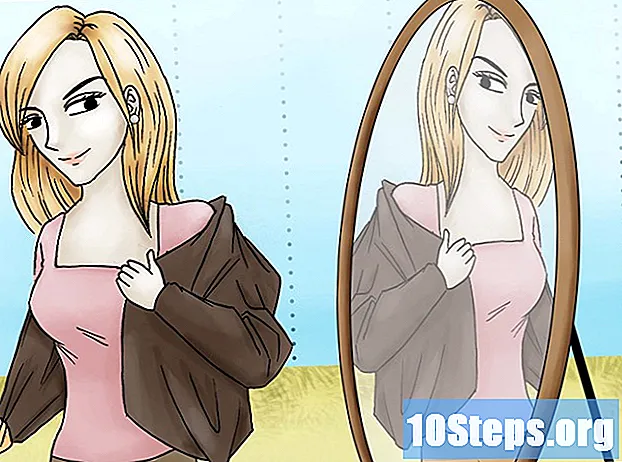Contenuto
Excel non riguarda la grafica, ma ci sono ancora diverse funzionalità che consentono di creare una sequenza temporale. Se hai Excel 2013 o versioni successive, puoi persino crearlo automaticamente da una tabella pivot. Le versioni precedenti dipendono da SmartArt, modelli Internet o da un'adeguata organizzazione del foglio di calcolo.
passi
Metodo 1 di 3: utilizzo di SmartArt (Excel 2007 o versioni successive)
Crea un nuovo foglio di lavoro. SmartArt crea un layout grafico per l'aggiunta dei dati. Non trasforma i dati esistenti, quindi crea un nuovo foglio di calcolo vuoto per creare la tua sequenza temporale.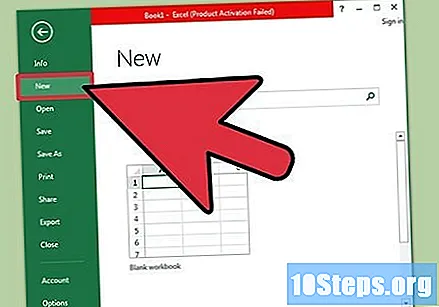
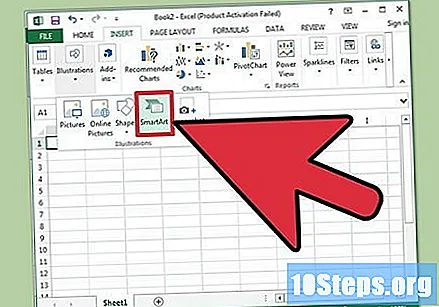
Apri il menu "SmartArt". A seconda della versione di Excel, fare clic sulla scheda SmartArt sulla barra multifunzione o sulla scheda Inserisci e quindi sul pulsante SmartArt. Questa opzione è disponibile in Excel 2007 o versioni successive.
Seleziona la sequenza temporale nel sottomenu "Processo". Fare clic sul pulsante Elabora sulla barra multifunzione "SmartArt" nel gruppo "Inserisci grafica SmartArt". Dal menu a discesa visualizzato, seleziona "Sequenza temporale di base" (una freccia che punta a destra).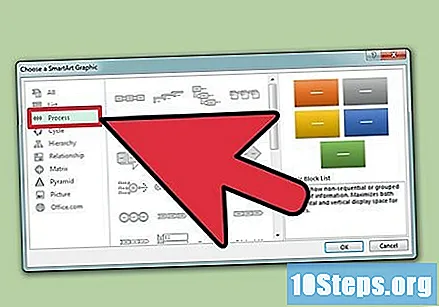
- È possibile adattare molti altri elementi grafici "Processo" da utilizzare come timeline. Per vedere il nome di ogni grafico, spostare il cursore sull'icona e attendere che venga visualizzato il nome.
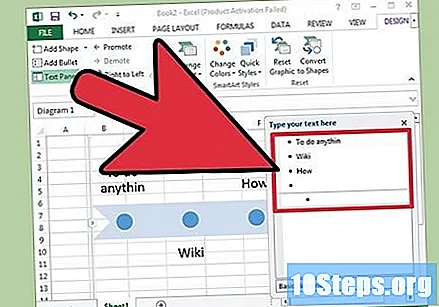
Aggiungi altri eventi. Per impostazione predefinita, inizi con pochi eventi. Per aggiungerne altri, seleziona la sequenza temporale. Il pannello Testo dovrebbe apparire a sinistra del grafico. Fai clic sul pulsante + nella parte superiore del pannello "Testo" per aggiungere un nuovo evento alla sequenza temporale.- Per ingrandire la sequenza temporale senza aggiungere nuovi eventi, fare clic su di essa e trascinare il lato destro o sinistro della casella verso l'esterno.
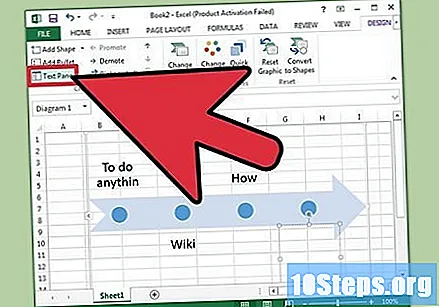
Modifica la tua cronologia. Scrivi voci di testo sulla tua timeline utilizzando la casella "Pannello di testo". Puoi anche copiare e incollare dati al suo interno e lasciare che Excel indovini come vorresti organizzarlo. In genere, ogni colonna di dati verrà lasciata come una singola voce nella sequenza temporale.
Metodo 2 di 3: utilizzo dell'analisi "Tabella pivot" (Excel 2013 o versione successiva)
Apri il foglio di lavoro con estensione tavolo dinamico. Per generare automaticamente una sequenza temporale, i dati devono essere organizzati in una tabella pivot. Avrai anche bisogno del menu di analisi della tabella pivot, introdotto in Excel 2013.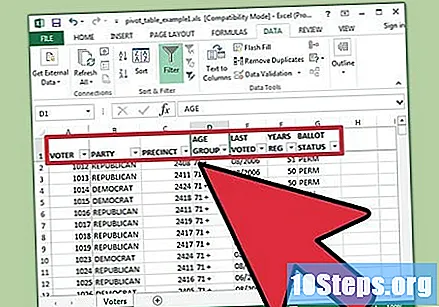
Fare clic in un punto qualsiasi della tabella pivot. Questo aprirà gli "Strumenti tabella pivot" nella barra multifunzione superiore.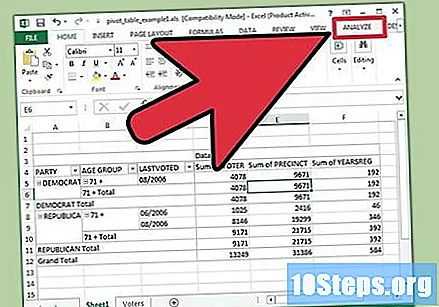
Fare clic su "Analizza". Questo aprirà la barra multifunzione per manipolare i dati nella tabella.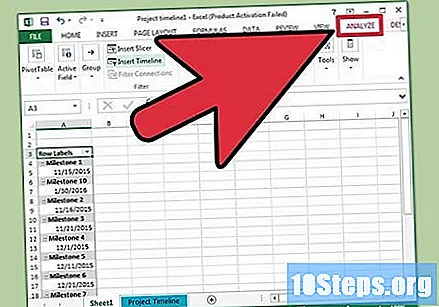
Fare clic su "Inserisci sequenza temporale". Apparirà una finestra di dialogo che mostra i campi corrispondenti al formato della data. Attenzione: le date inserite come testo non verranno riconosciute.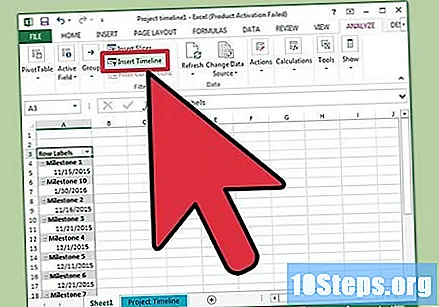
Selezionare il campo "Applicabile" e fare clic su "OK". Apparirà una nuova casella che ti permette di navigare nella timeline.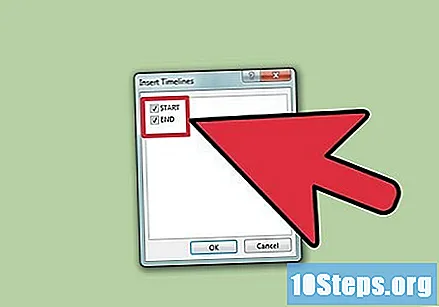
Seleziona la modalità di filtraggio dei dati. A seconda delle informazioni disponibili, è possibile selezionare la modalità di filtraggio dei dati (per mesi, anni o trimestri).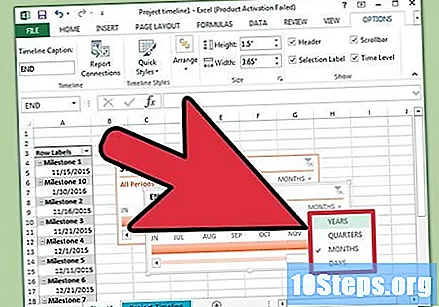
Esamina i dati mensili. Quando fai clic su un mese nella casella "Controllo sequenza temporale", la tabella pivot mostrerà i dati che appartengono a quel particolare mese.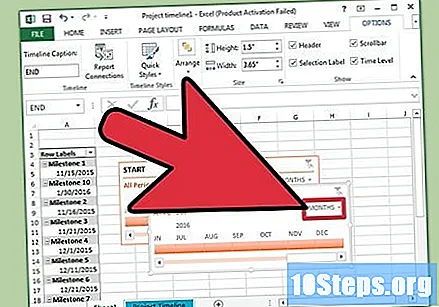
Espandi la tua selezione. È possibile ampliare la selezione facendo clic e trascinando i lati del dispositivo di scorrimento.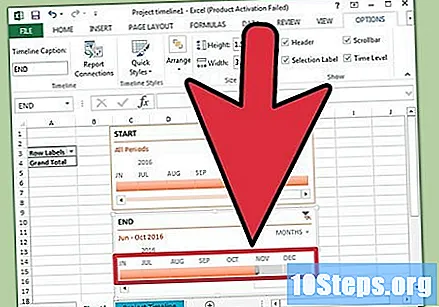
Metodo 3 di 3: utilizzo di un foglio di calcolo di base (qualsiasi versione)
Considera l'idea di scaricare un modello. Sebbene non sia necessario, un modello ti farà risparmiare la fatica di impostare la struttura della sequenza temporale. Puoi verificare se la tua versione di Excel include un modello di sequenza temporale sfogliando File → Nuovo o File → Nuovo utilizzando il modello. In caso contrario, cerca in Internet "modelli di timeline Excel già pronti" o continua con il passaggio successivo.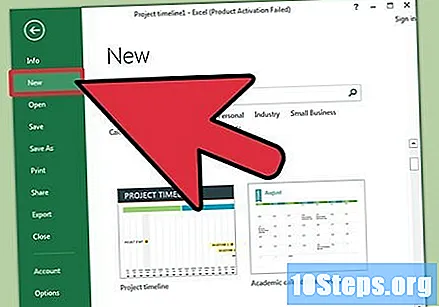
- Se la tua sequenza temporale utilizza lo stato di avanzamento di un progetto multi-ramo, cerca "diagramma di Gantt".
Inizia la tua sequenza temporale da una cella normale. Puoi impostare una sequenza temporale di base in pochi minuti utilizzando un normale foglio di lavoro vuoto. Immettere i dati della sequenza temporale su una riga, creando uno spazio tra di loro con celle vuote proporzionalmente al tempo tra di loro.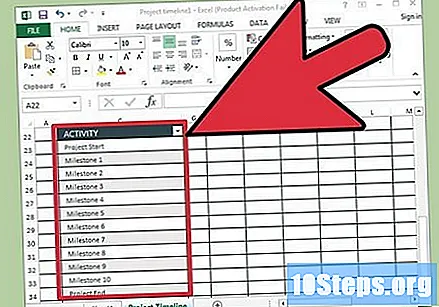
Scrivi le tue voci di testo sulla tua cronologia. Nelle celle direttamente sopra ogni data, scrivi una descrizione dell'evento accaduto quel giorno. Non preoccuparti della leggibilità per ora.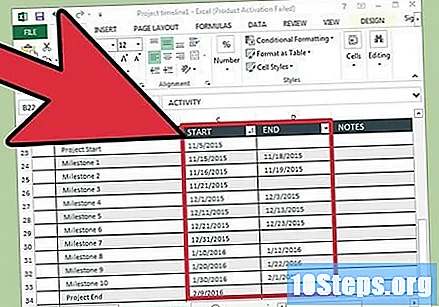
- Alternare le descrizioni sopra e sotto quelle fornite tende a rendere più leggibile la timeline.
Organizza gli angoli delle descrizioni. Seleziona la riga su cui sono scritte le tue descrizioni. Fare clic sulla scheda "Home" nel menu "Ribbon" e cercare il pulsante "Orientamento" nel gruppo "Allineamento" (in alcune versioni, il pulsante "Orientamento" ha un'icona con le lettere abc). Fare clic sul pulsante e selezionare una delle opzioni di angolazione per il testo. La rotazione del testo dovrebbe adattare la descrizione alla sequenza temporale.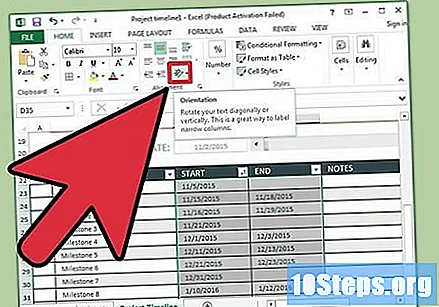
- Se si utilizza Excel 2003 o versioni precedenti, invece di fare clic con il pulsante destro del mouse sulle celle selezionate, fare clic sul pulsante Formato celle, quindi su Allineamento. Immettere il numero in gradi dell'angolo in cui si desidera ruotare il testo e fare clic sul pulsante OK.
Suggerimenti
- Se non sei soddisfatto di queste opzioni, prova a utilizzare PowerPoint poiché ha più opzioni grafiche.